电脑显示已连接网络但上不了网
更新时间:2024-05-21 15:03:51作者:yang
当我们使用电脑上网时,经常会遇到这样的问题:电脑显示已连接网络,但却无法上网,这种情况可能是由于网络设置问题、网络故障或者电脑软件问题引起的。要解决这个问题,我们可以尝试重新启动路由器、检查网络设置、更新网络驱动程序或者检查防火墙设置等方法来解决。希望通过这些方法,我们可以顺利解决电脑网络连接问题,让我们能够畅通无阻地上网。
方法如下:
1.看一下你的系统版本,如果是Win10系统。点击:电脑左下角windows按钮(或者键盘上的Windows键)---点击“设置”
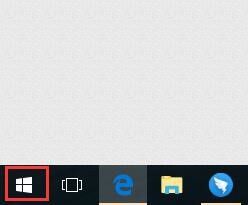
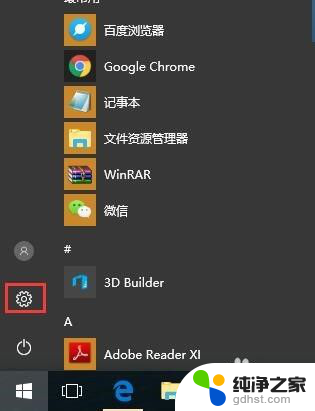
2.点击“网络和Internet
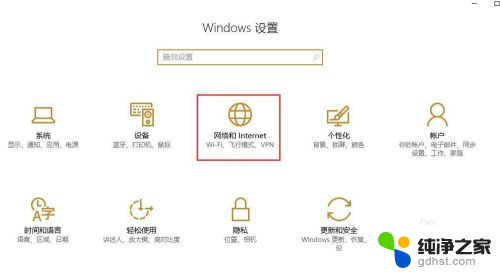
3.点击“网络重置”
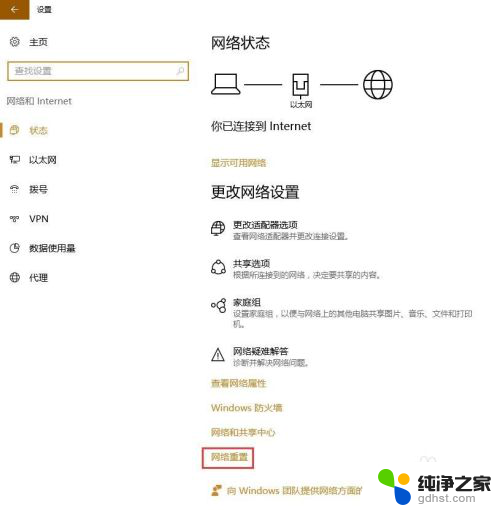
4.如果你的系统不是Win10,而是其他系统。在控制面板或网络连接里没有找到“网络重置”这个按钮,那么你就需要使用命令来重置网络了。打开运行---输入“cmd”回车
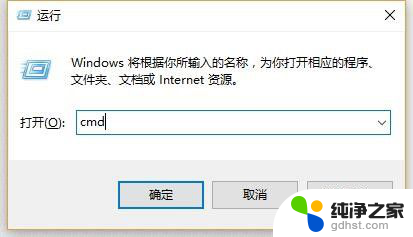
5.在命令页面输入“netsh winsock reset”然后按回车
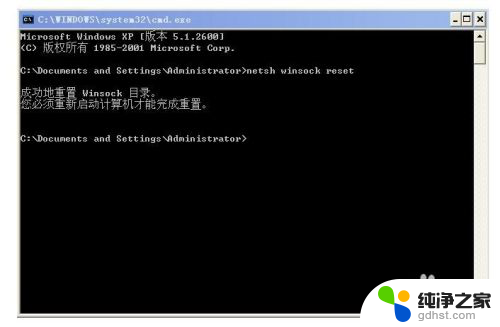
以上就是电脑显示已连接网络但无法上网的全部内容,如果还有不明白的地方,用户可以根据小编的方法进行操作,希望能够帮助到大家。
- 上一篇: 罗技鼠标旁边的两个按键怎么用
- 下一篇: 手机蓝牙怎么连接笔记本电脑
电脑显示已连接网络但上不了网相关教程
-
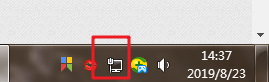 电脑连接网线显示已连接但上不了网
电脑连接网线显示已连接但上不了网2024-07-02
-
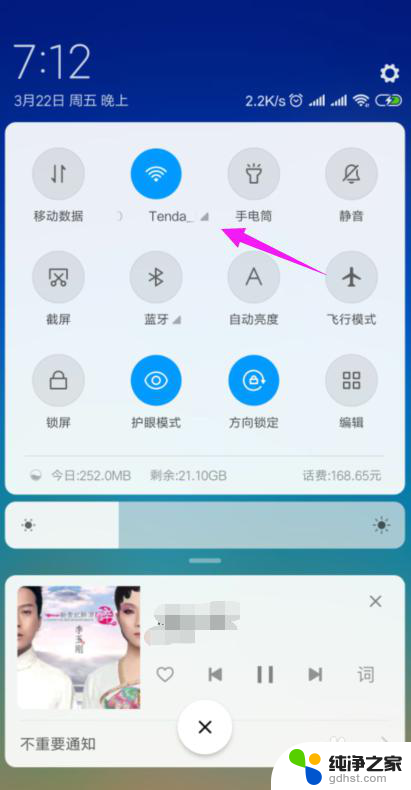 家中网络显示已连接不可上网
家中网络显示已连接不可上网2024-04-29
-
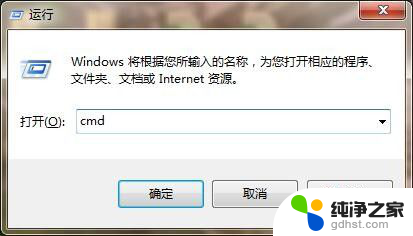 电脑显示连接网络但是不能上网
电脑显示连接网络但是不能上网2024-02-14
-
 为什么wifi显示已连接不可上网
为什么wifi显示已连接不可上网2024-03-15
电脑教程推荐